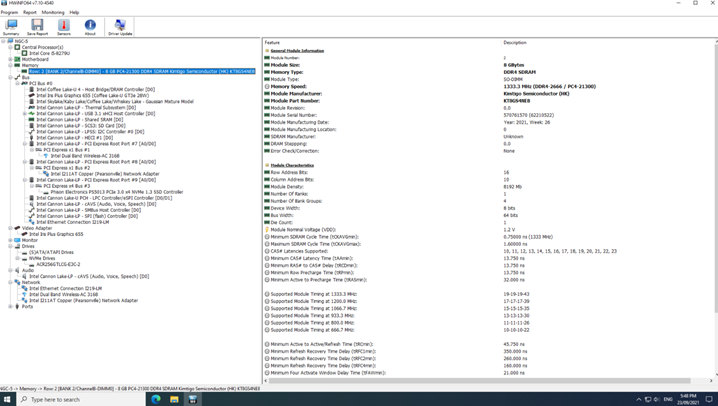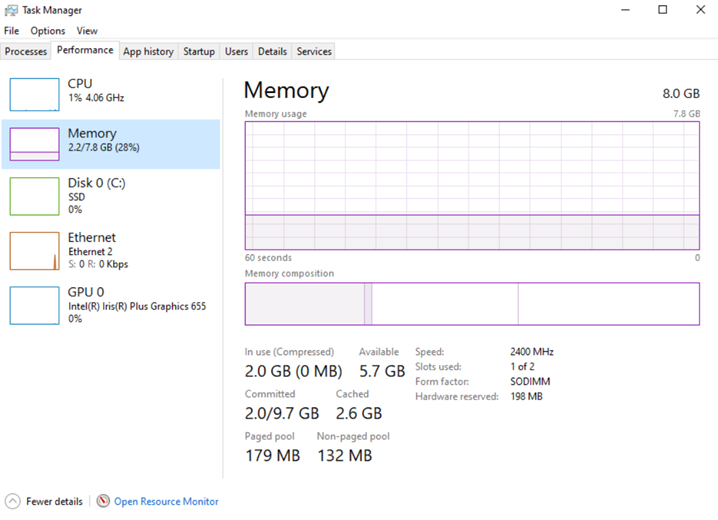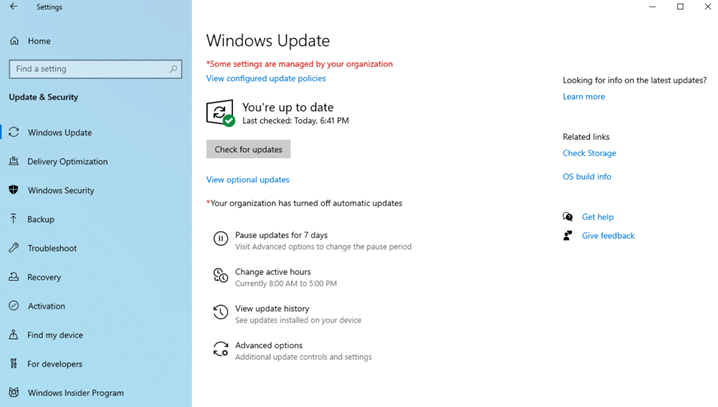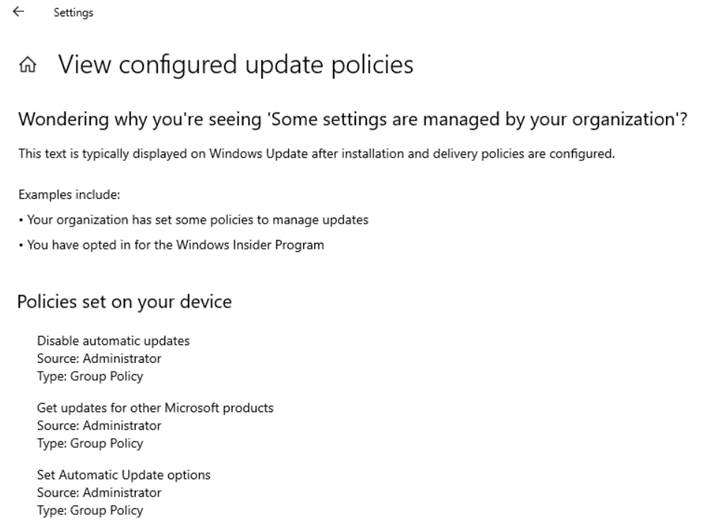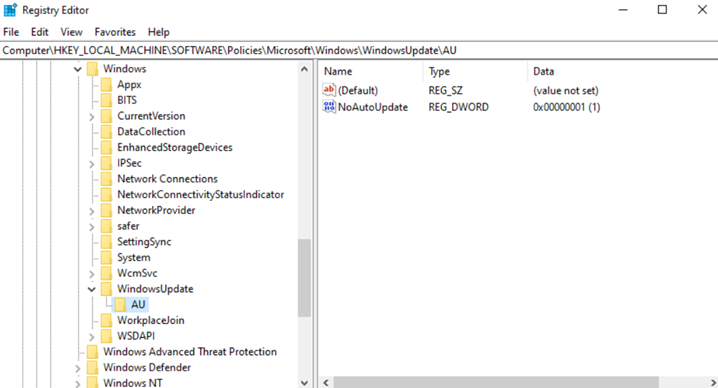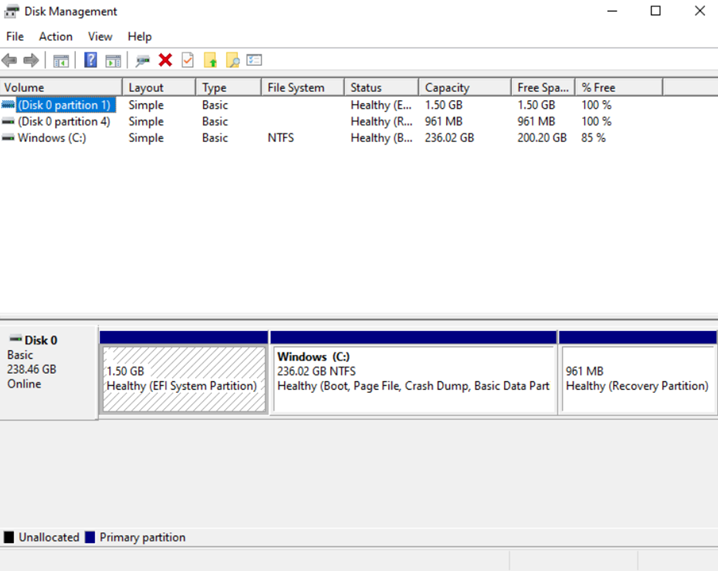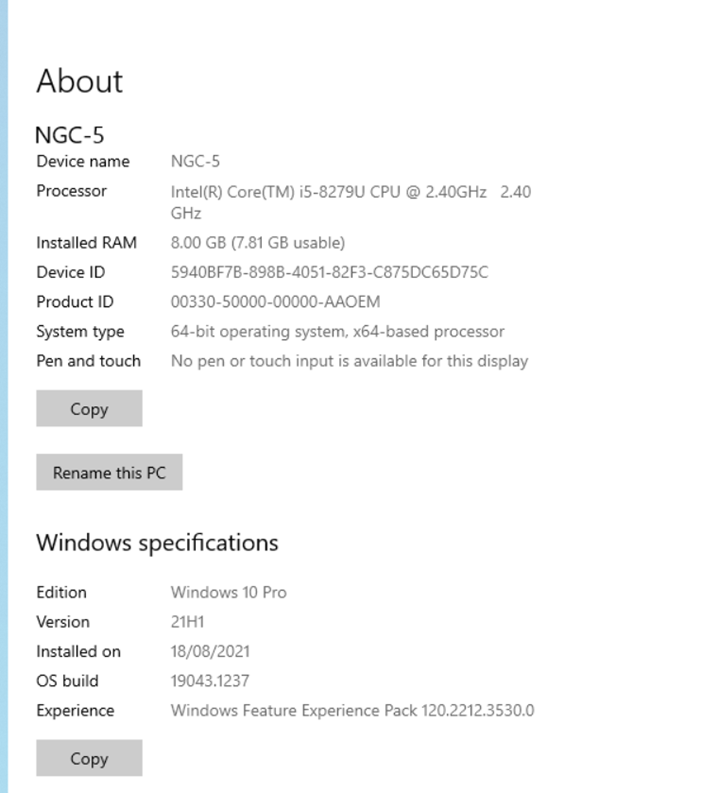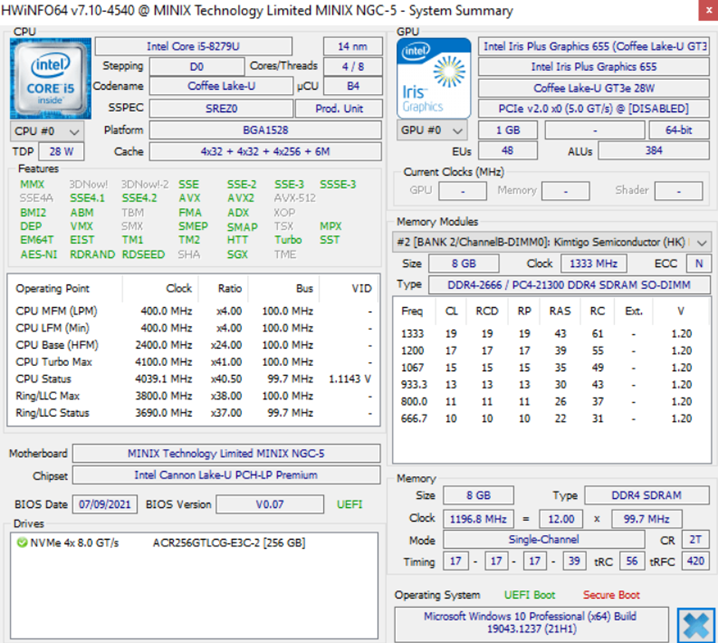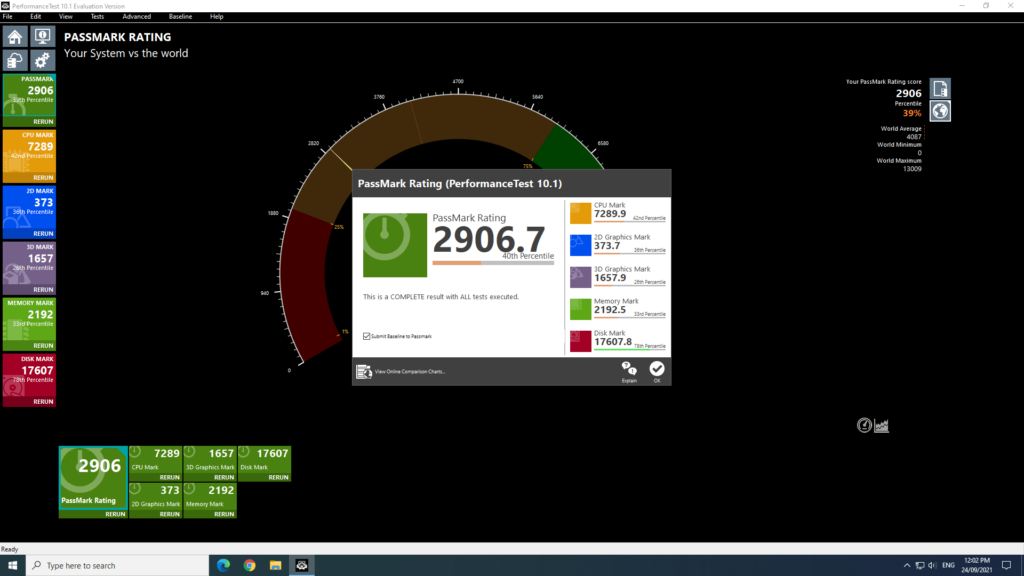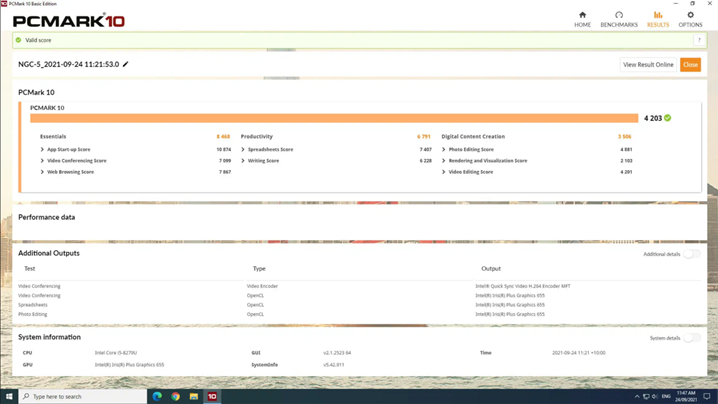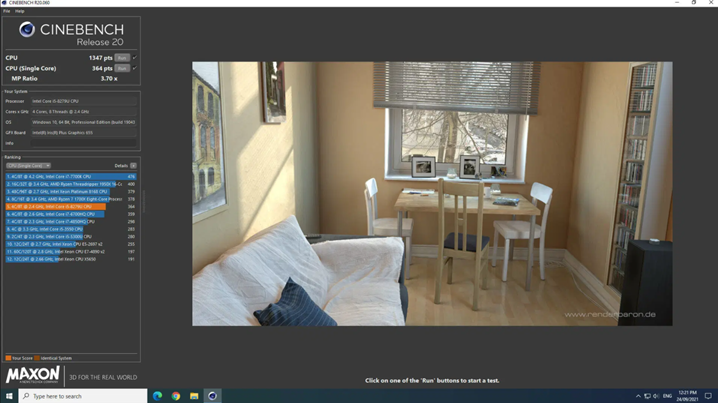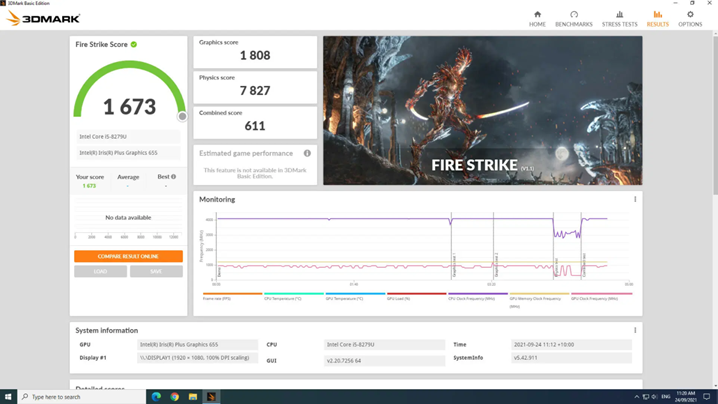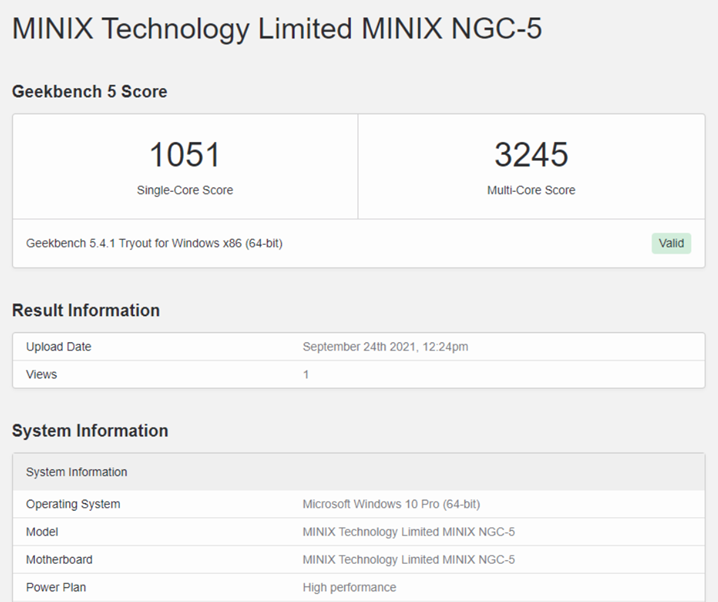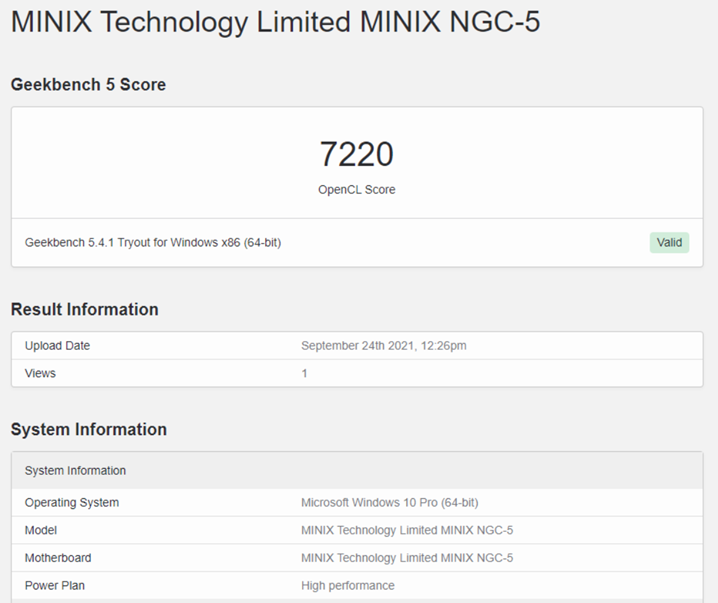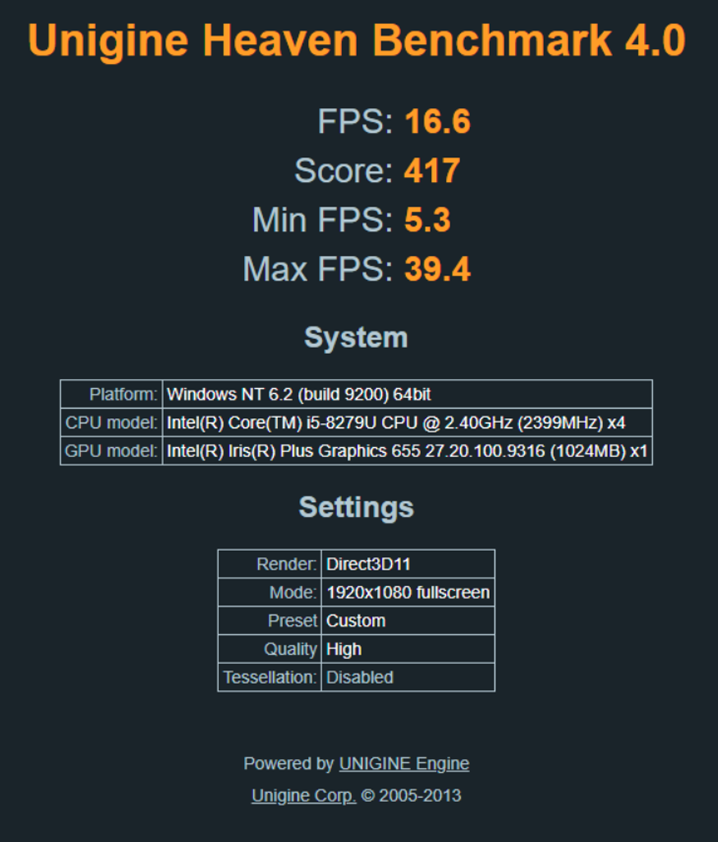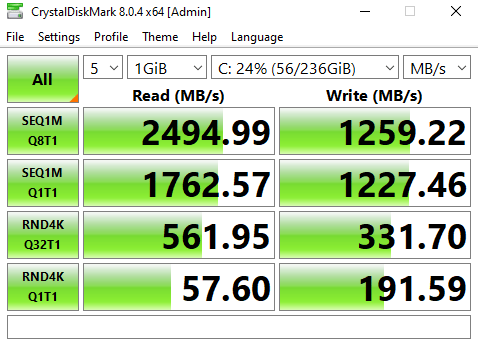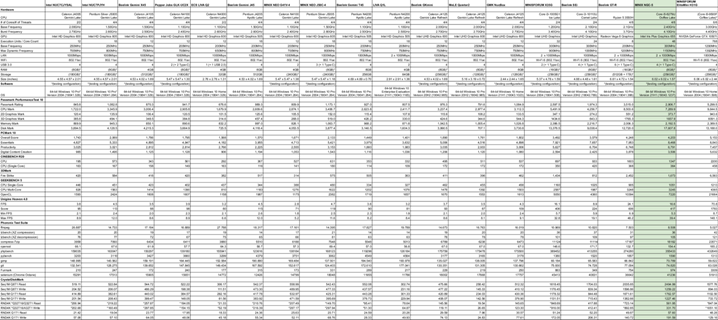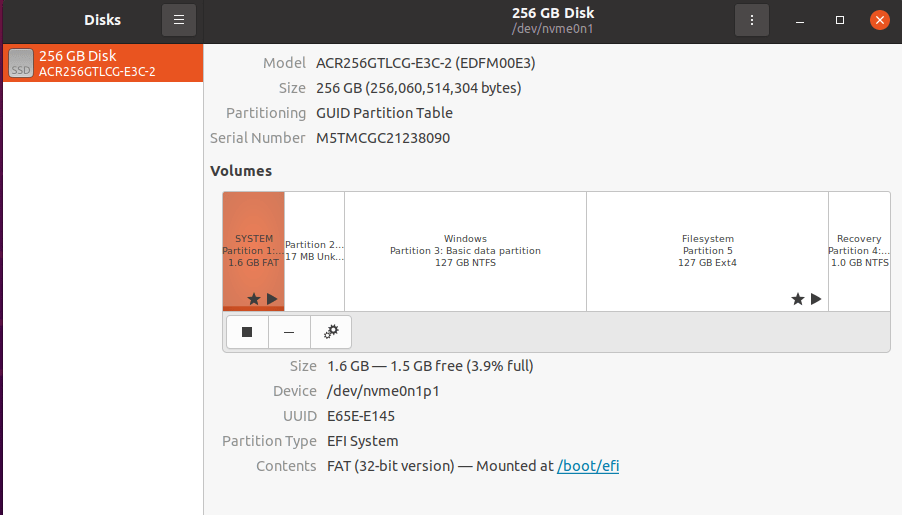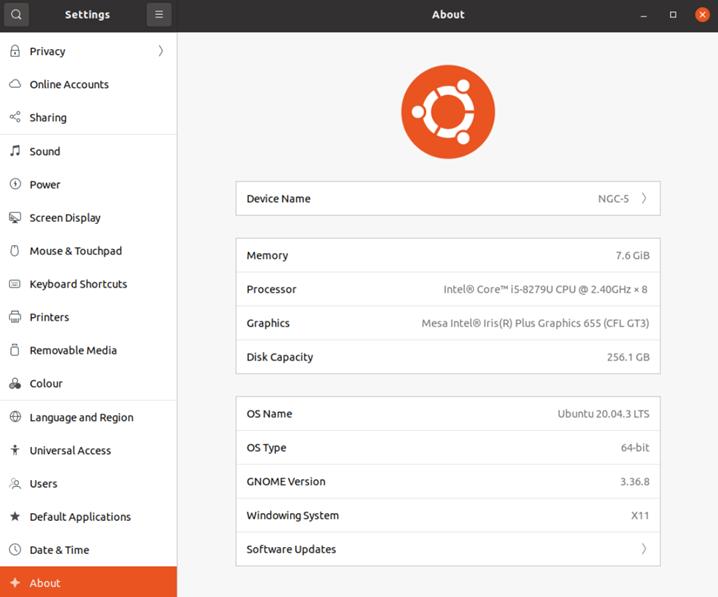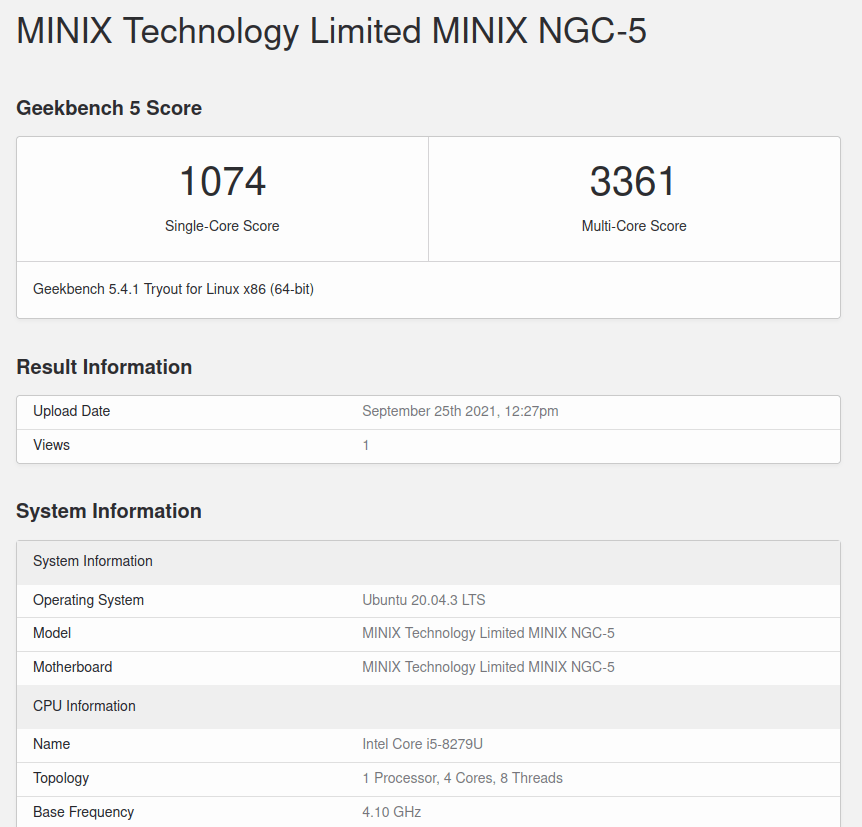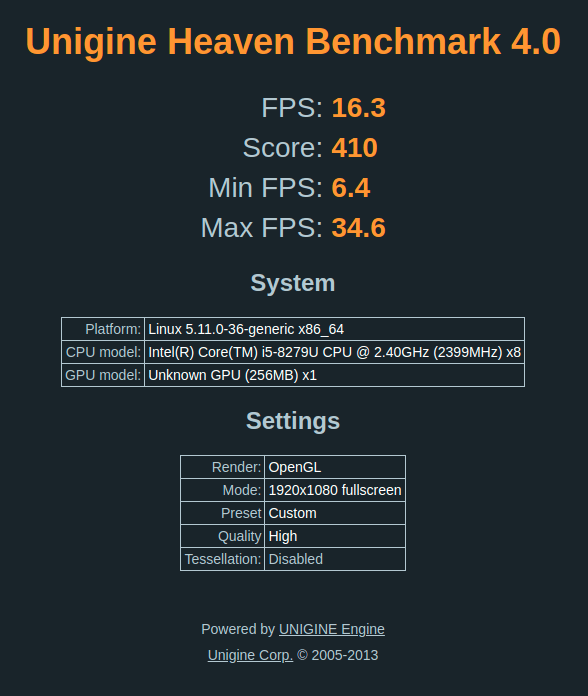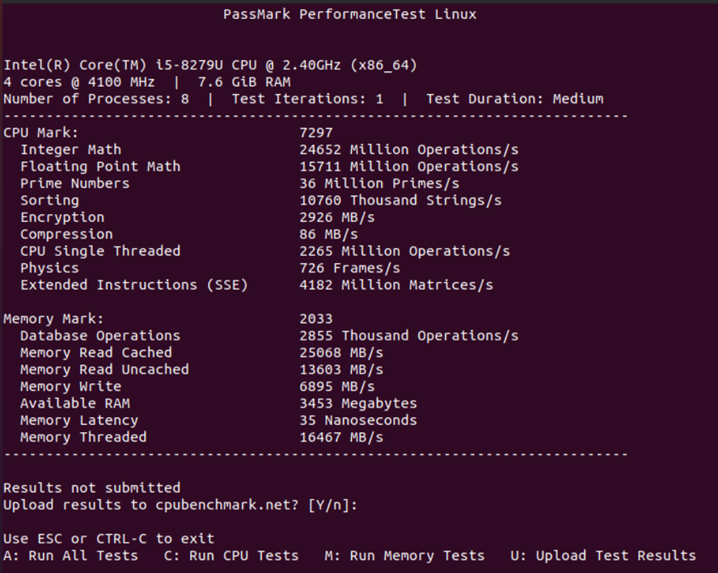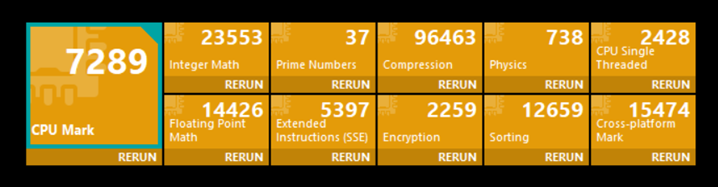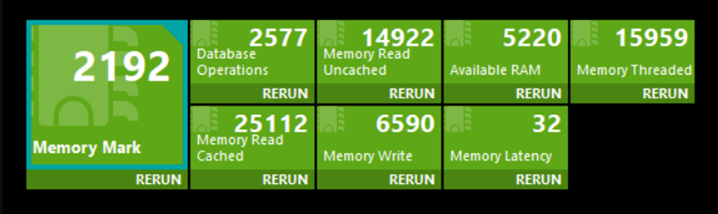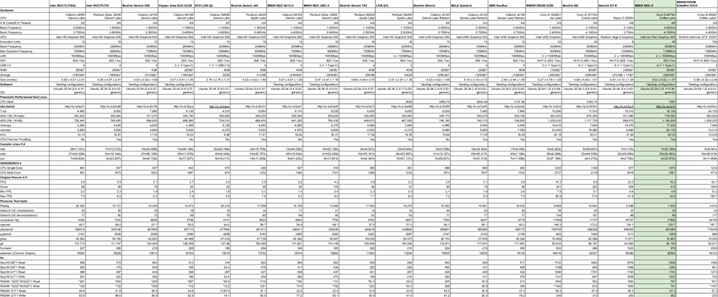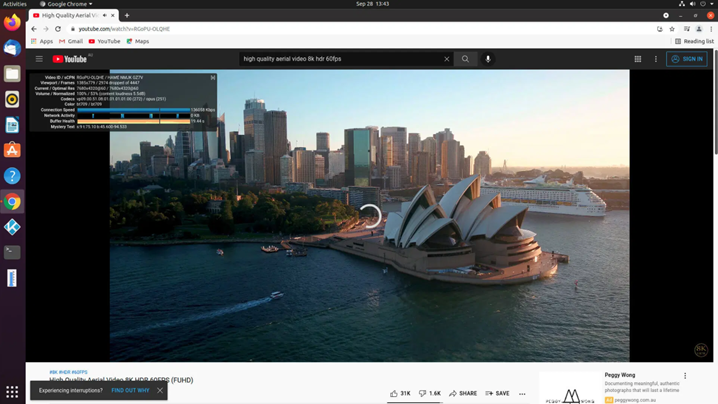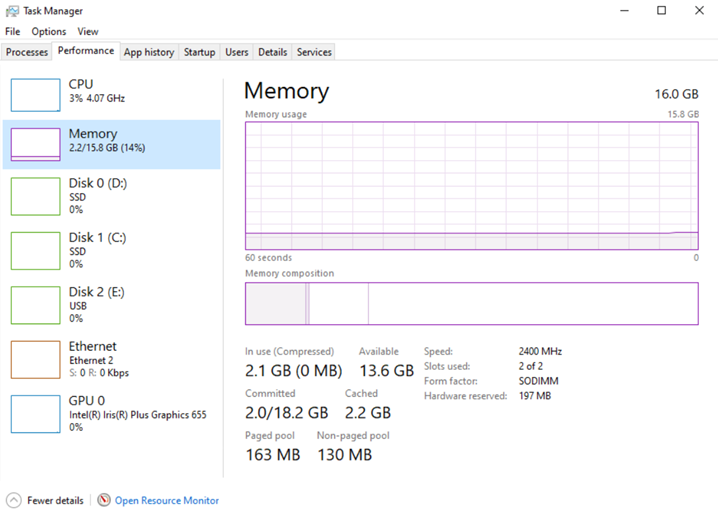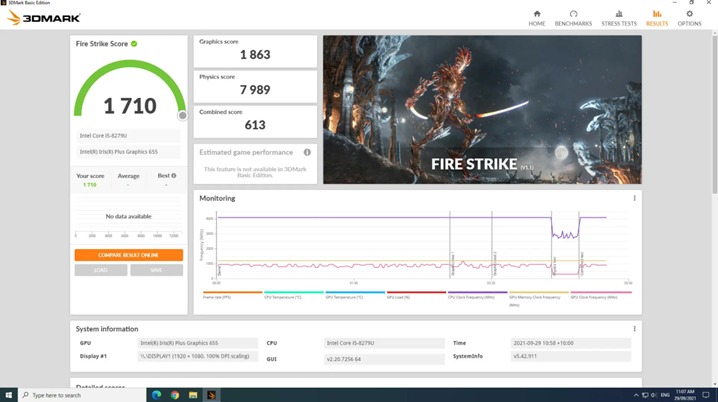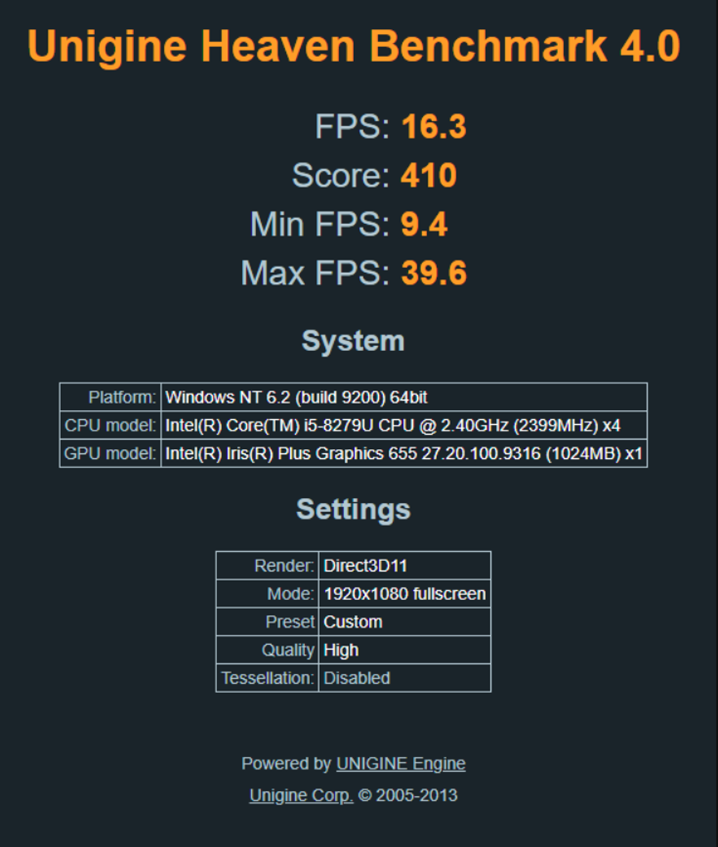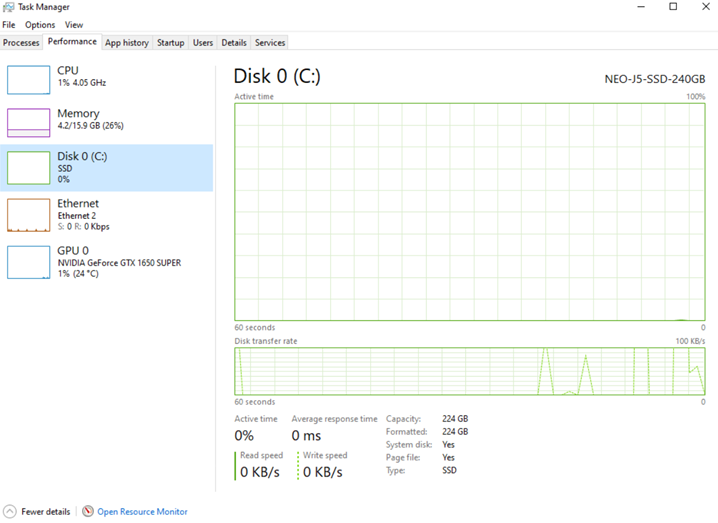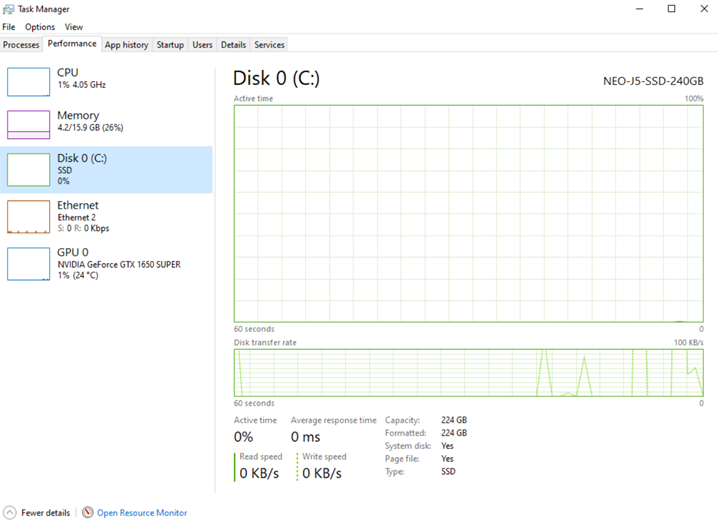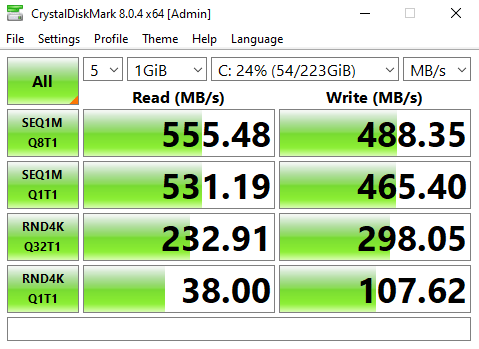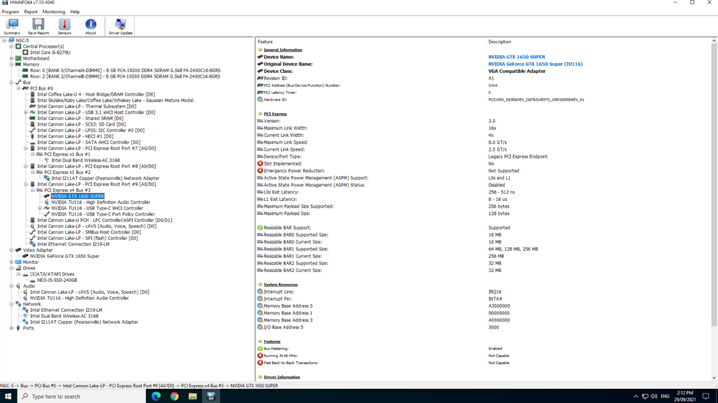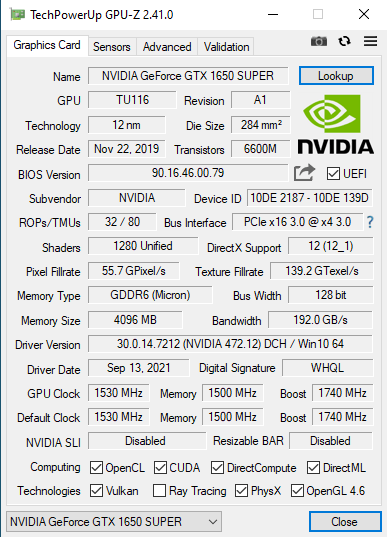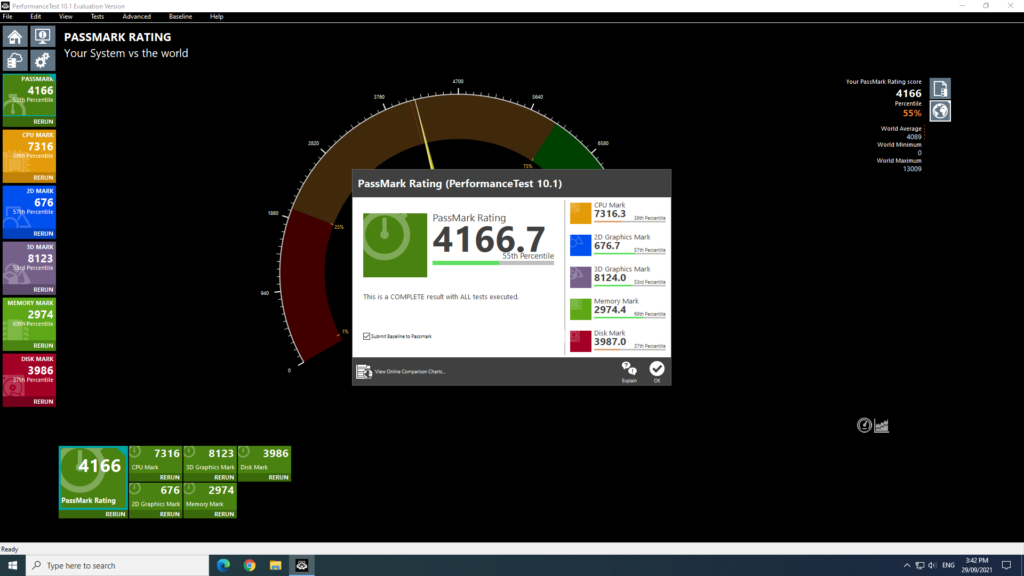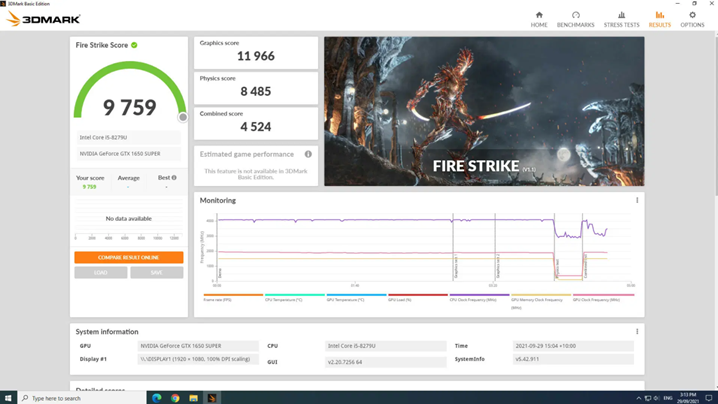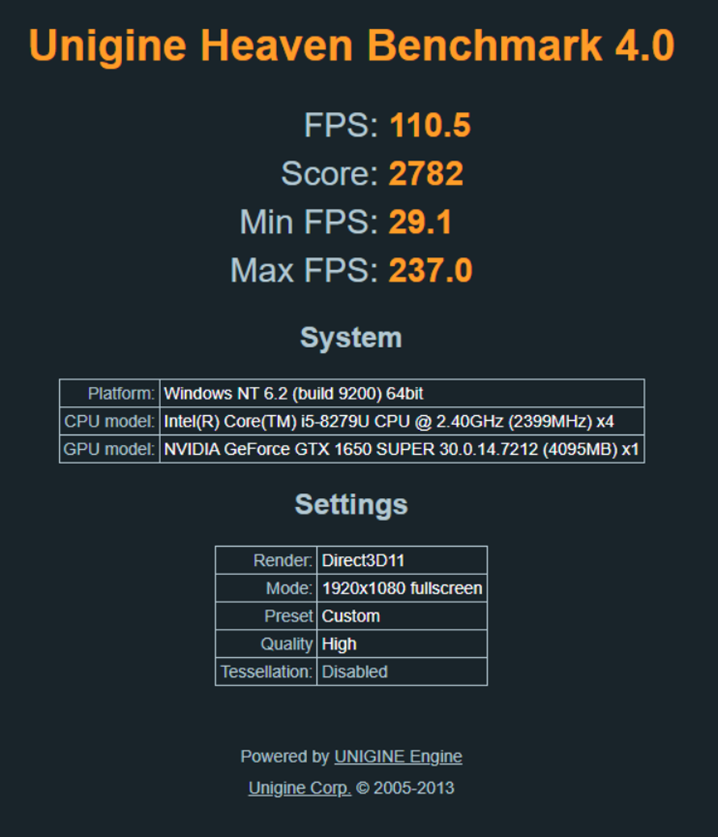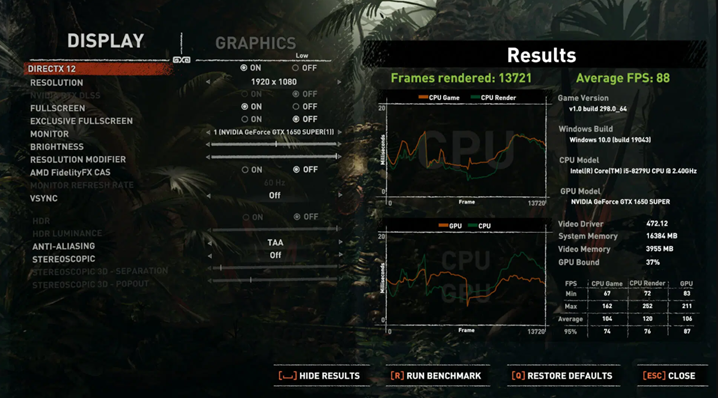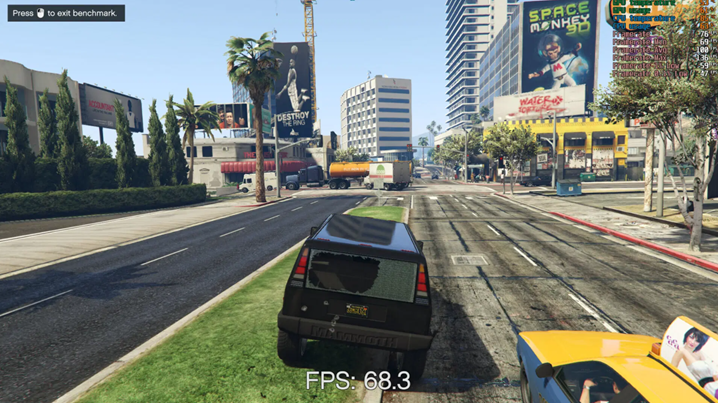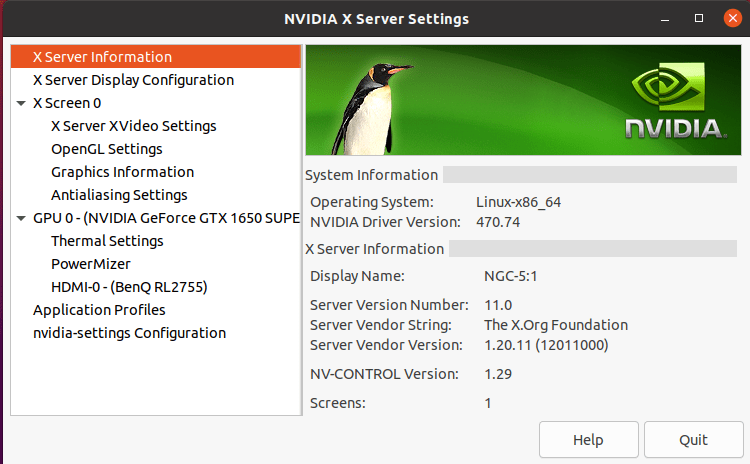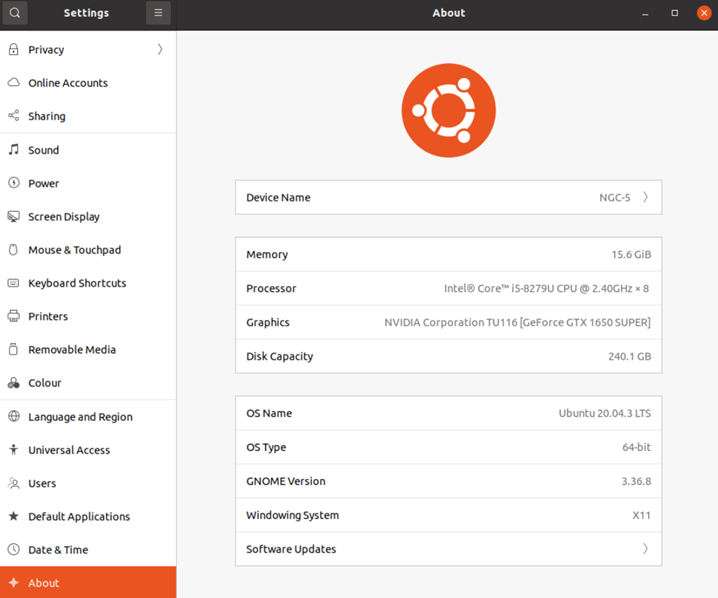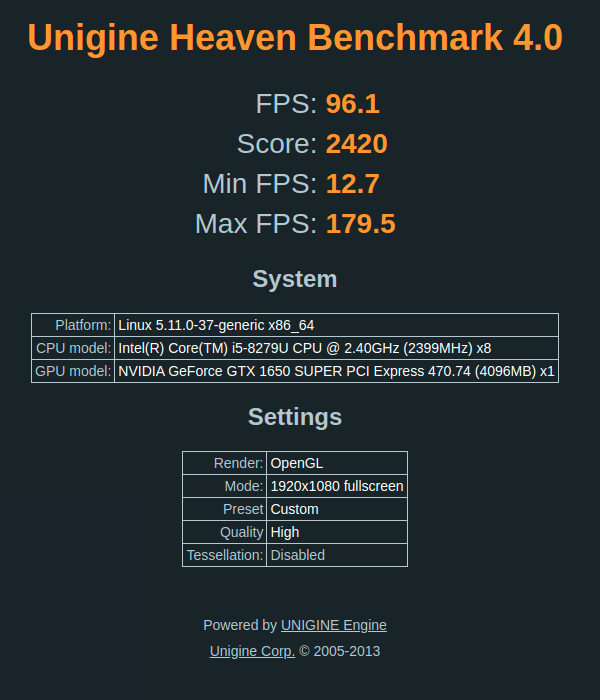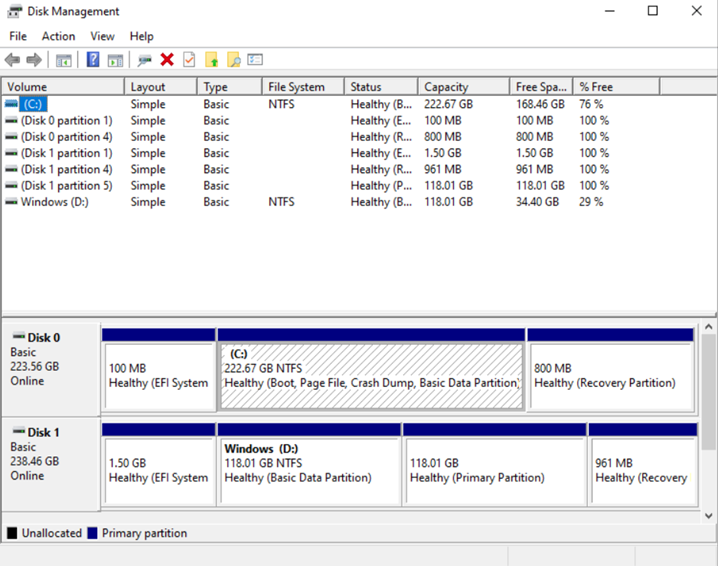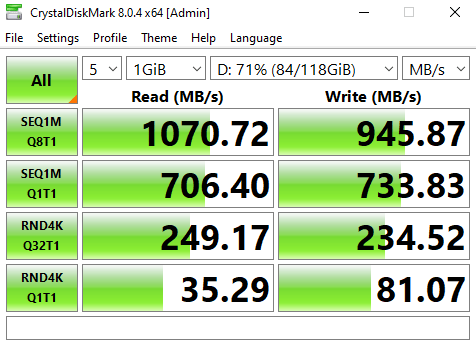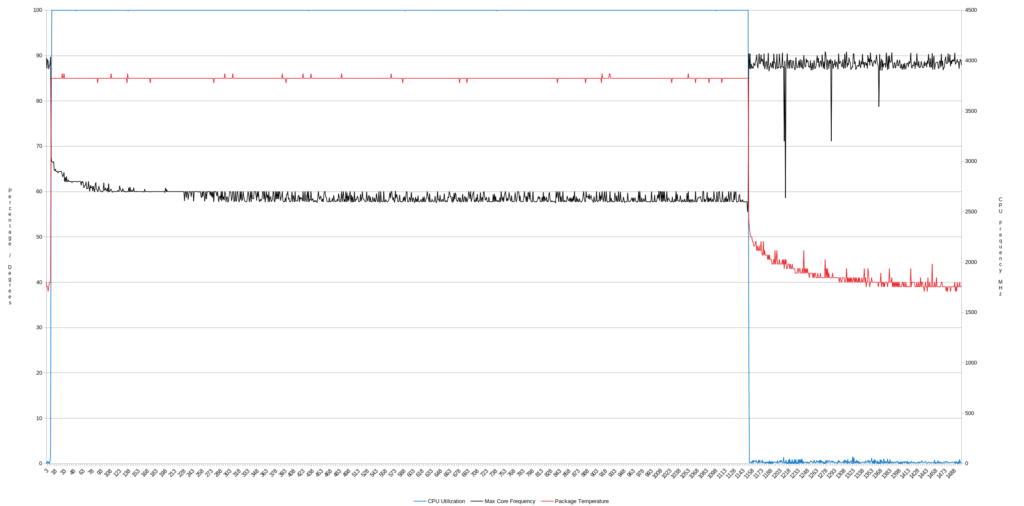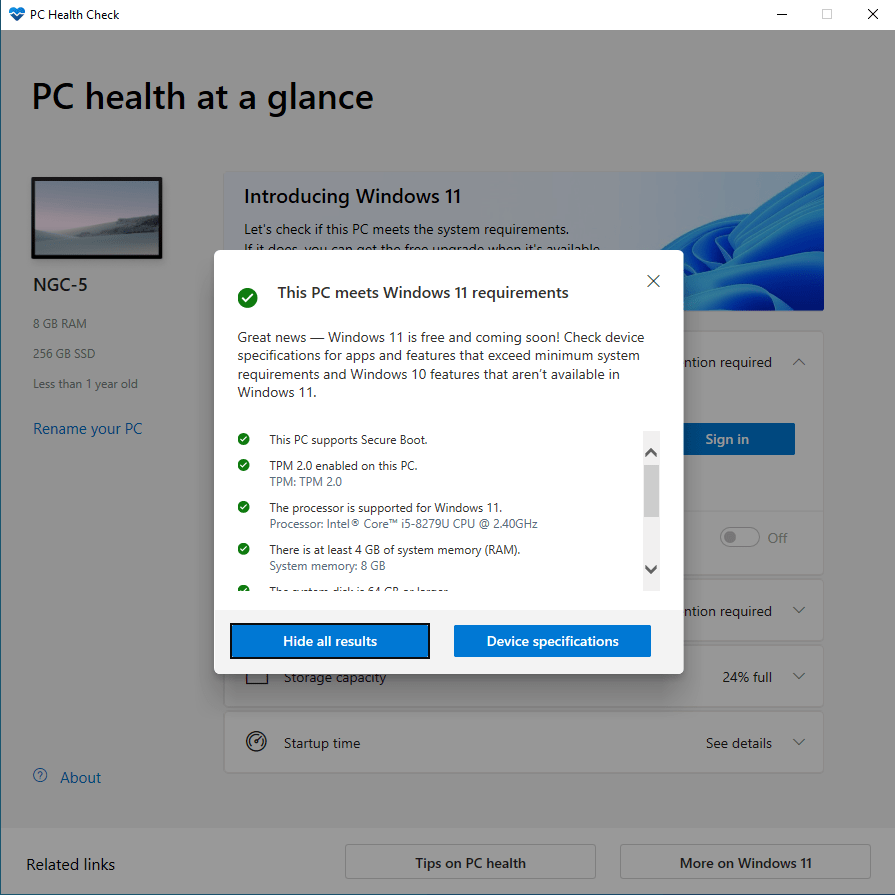На днях компания MINIX выпустила новый мини-ПК в линейке NGC под названием NGC-5. Хотя он использует несколько устаревший процессор Intel Core i5 восьмого поколения, интегрированная графика Iris Plus Graphics 655 примечательна тем, что является одним из наиболее мощных решений iGPU. Компания MINIX любезно отправила нам один экземпляр на рассмотрение, и мы посмотрели на производительность как под Windows, так и под Ubuntu, с использованием eGPU.
Обзор оборудования
NGC-5 состоит из квадратного пластикового корпуса размером 153x153x43 мм (6,02×6,02×1,57 дюйма). Как активно охлаждаемый мини-ПК, он использует более старый 14 нм ++ процессор Core i5-8279U линейки Intel Coffee Lake, который представляет собой четырехъядерный восьмипоточный процессор с частотой 2,40 ГГц, повышающий частоту до 4,10 ГГц с помощью Intel Iris Plus Graphics 655.
На передней панели есть только светодиодный индикатор питания, тогда как на задней панели расположены два порта Gigabit Ethernet, два порта USB 3.1, порт DisplayPort 1.2, порт HDMI 2.0a, порт USB 3.1 Type-C и разъем питания. На левой панели есть отверстие для сброса, две антенны Wi-Fi и замок Kensington. На правой панели расположены кнопка питания, комбинированный разъем для наушников и S/PDIF, слот для карт micro-SD, еще два порта USB 3.1 и порт RS232.
Модель для обзора включала SSD-накопитель M.2 2280 NVMe емкостью 256 ГБ с установленной Windows 10 Pro и одну карту памяти DDR4 2666 МГц объемом 8 ГБ, занимающую один из слотов SO-DIMM:
который был настроен, скорее всего, с помощью опции BIOS, для работы на частоте 2400 МГц, что отражено и в Windows:
и в Ubuntu:
Кроме того, есть слот для нано-SIM-карты, сменная карта M.2 2230 WiFi 5 (или 802.11ac) Intel 3168NGW, а также возможность добавить дополнительный накопитель M.2 2242 SATA SSD:
В описании технических характеристик на коробке указано:
Содержимое коробки
В коробке вы получаете адаптер питания и шнур с вилкой, подходящей для вашей страны, кабель HDMI, две внешние антенны и монтажный кронштейн VESA вместе с винтами для крепления устройства за монитором. Вы также получаете небольшой пластиковый пакет, содержащий переходник S/PDIF 3,5 мм, фиксирующий винт M.2, выглядящий как две стойки, пара липких кусочков резины и еще один небольшой пакет, содержащий пару небольших винтов, назначение которых не ясно. Также включено руководство пользователя на разных европейских языках:
Методология обзора
При обзоре мини-ПК мы обычно смотрим на их производительность как под Windows, так и под Linux (Ubuntu) и сравниваем их с некоторыми из недавно выпущенных мини-ПК. Сейчас мы рассматриваем использование Windows 10 версии 21H1 и Ubuntu 20.04.3 LTS и тестируем устройство с помощью набора часто используемых тестов Windows и/или эквивалентов для Linux вместе с sbc-bench Томаса Кайзера, который представляет собой небольшой набор различных тестов производительности процессора, сосредоточив внимание на производительности сервера при запуске на Ubuntu. Мы также используем «Phoronix Test Suite» с одинаковым набором тестов как в Windows, так и в Ubuntu для сравнения. В Ubuntu мы также компилируем ядро Linux v5.4, используя конфигурацию по умолчанию, в качестве теста производительности с использованием реального сценария.
Перед тестированием мы выполним все необходимые установки и обновления для запуска последних версий обеих операционных систем. Мы также фиксируем некоторые основные детали устройства для каждой операционной системы.
Проблемы с установкой
При начальной загрузке на экране Windows «Update» указано, что «некоторыми настройками управляет ваша организация»:
Просмотр настроенных политик обновления показывает, что автоматические обновления отключены:
Учитывая, что Windows — это заводская установка, проверка программы предварительной оценки Windows подтвердила, что она не была включена:
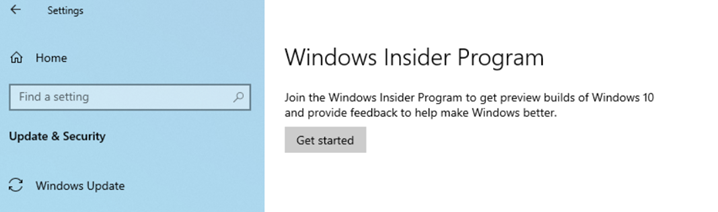
Дальнейшее расследование показало, что обновления Windows были заблокированы добавлением раздела реестра:
При выполнении тестирования Wi-Fi было обнаружено, что производительность сети 2,4 ГГц была очень низкой. После того, как все «стандартные» испытания были завершены и устройство открылось, чтобы добавить больше памяти, была найдена причина — поврежденный соединительный кабель WiFi U.FL:
Вероятно, это произошло во время сборки устройства производителем, и при доступе к памяти рекомендуется проявлять особую осторожность, поскольку для этого требуется полностью извлечь материнскую плату из пластикового корпуса, и, очевидно, кабели WiFi очень легко защемляются при повторной установке материнской платы обратно в корпус.
Производительность Windows на MINIX NGC-5
Изначально NGC-5 поставляется с лицензионной копией Windows 10 Pro версии 21H1 build 19043.985. После обновления до сборки 19043.1237 быстрый просмотр информации об оборудовании показывает, что оно соответствует спецификации:
Краткая проверка показала рабочий звук, micro-SD, Wi-Fi, Bluetooth и Ethernet.
Затем мы установили режим питания «Высокая производительность» и запустили наш стандартный набор инструментов для тестирования производительности, чтобы проверить производительность в Windows:
Для нашего конкретного набора тестов Phoronix Test Suite результаты были следующие:
Все эти результаты можно сравнить с другими недавними мини-ПК:
На самом деле результаты немного ниже, чем у других мини-ПК, использующих тот же или аналогичный процессор Core i5. Это происходит из-за дросселирования центрального процессора и обсуждается ниже в разделе «Тепловые показатели».
Производительность Ubuntu
После сжатия раздела Windows вдвое и создания нового раздела мы установили Ubuntu, используя Ubuntu 20.04.3 ISO в качестве двойной загрузки. После установки и обновлений краткая проверка показала рабочий звук, micro-SD, Wi-Fi, Bluetooth и Ethernet.
Ключевая информация об оборудовании в Ubuntu 20.04.3 выглядит следующим образом:
linuxium@NGC-5:~$ lsb_release -a
Distributor ID: Ubuntu
Description: Ubuntu 20.04.3 LTS
Release: 20.04
Codename: focal
linuxium@NGC-5:~$
linuxium@NGC-5:~$ uname -a
Linux NGC-5 5.11.0-36-generic #40~20.04.1-Ubuntu SMP Sat Sep 18 02:14:19 UTC 2021 x86_64 x86_64 x86_64 GNU/Linux
linuxium@NGC-5:~$
linuxium@NGC-5:~$ inxi -Fc0
System: Host: NGC-5 Kernel: 5.11.0-36-generic x86_64 bits: 64 Desktop: Gnome 3.36.9
Distro: Ubuntu 20.04.3 LTS (Focal Fossa)
Machine: Type: Desktop Mobo: MINIX Limited model: MINIX NGC-5 serial: N/A UEFI: American Megatrends v: 0.07 date: 07/09/2021
CPU: Topology: Quad Core model: Intel Core i5-8279U bits: 64 type: MT MCP L2 cache: 6144 KiB
Speed: 4101 MHz min/max: 400/4100 MHz Core speeds (MHz): 1: 4042 2: 4095 3: 4102 4: 4051 5: 4099 6: 3922 7: 4081
8: 3831
Graphics: Device-1: Intel Iris Plus Graphics 655 driver: i915 v: kernel
Display: server: X.Org 1.20.11 driver: i915 resolution: 1920x1080~60Hz
OpenGL: renderer: Mesa Intel Iris Plus Graphics 655 (CFL GT3) v: 4.6 Mesa 21.0.3
Audio: Device-1: Intel Cannon Point-LP High Definition Audio driver: snd_hda_intel
Sound Server: ALSA v: k5.11.0-36-generic
Network: Device-1: Intel Ethernet I219-LM driver: e1000e
IF: eno1 state: down mac: xx:xx:xx:xx:xx:xx
Device-2: Intel Dual Band Wireless-AC 3168NGW [Stone Peak] driver: iwlwifi
IF: wlp1s0 state: down mac: xx:xx:xx:xx:xx:xx
Device-3: Intel I211 Gigabit Network driver: igb
IF: enp2s0 state: up speed: 1000 Mbps duplex: full mac: xx:xx:xx:xx:xx:xx
Drives: Local Storage: total: 238.47 GiB used: 19.38 GiB (8.1%)
ID-1: /dev/nvme0n1 model: ACR256GTLCG-E3C-2 size: 238.47 GiB
Partition: ID-1: / size: 115.66 GiB used: 19.32 GiB (16.7%) fs: ext4 dev: /dev/nvme0n1p5
Sensors: System Temperatures: cpu: 35.0 C mobo: N/A
Fan Speeds (RPM): N/A
Info: Processes: 242 Uptime: 32m Memory: 7.58 GiB used: 907.3 MiB (11.7%) Shell: new-review-test inxi: 3.0.38
linuxium@NGC-5:~$
linuxium@NGC-5:~$ df -h
Filesystem Size Used Avail Use% Mounted on
udev 3.8G 0 3.8G 0% /dev
tmpfs 776M 1.8M 774M 1% /run
/dev/nvme0n1p5 116G 20G 91G 18% /
tmpfs 3.8G 0 3.8G 0% /dev/shm
tmpfs 5.0M 4.0K 5.0M 1% /run/lock
tmpfs 3.8G 0 3.8G 0% /sys/fs/cgroup
/dev/loop1 56M 56M 0 100% /snap/core18/2128
/dev/loop0 219M 219M 0 100% /snap/gnome-3-34-1804/72
/dev/loop4 51M 51M 0 100% /snap/snap-store/547
/dev/loop3 66M 66M 0 100% /snap/gtk-common-themes/1515
/dev/loop2 33M 33M 0 100% /snap/snapd/12704
/dev/nvme0n1p1 1.5G 56M 1.5G 4% /boot/efi
tmpfs 776M 28K 776M 1% /run/user/1000
/dev/loop5 33M 33M 0 100% /snap/snapd/13170
/dev/loop6 128K 128K 0 100% /snap/bare/5
/dev/loop7 66M 66M 0 100% /snap/gtk-common-themes/1519
linuxium@NGC-5:~$
linuxium@NGC-5:~$ lsblk -a
NAME MAJ:MIN RM SIZE RO TYPE MOUNTPOINT
loop0 7:0 0 219M 1 loop /snap/gnome-3-34-1804/72
loop1 7:1 0 55.4M 1 loop /snap/core18/2128
loop2 7:2 0 32.3M 1 loop /snap/snapd/12704
loop3 7:3 0 65.1M 1 loop /snap/gtk-common-themes/1515
loop4 7:4 0 51M 1 loop /snap/snap-store/547
loop5 7:5 0 32.3M 1 loop /snap/snapd/13170
loop6 7:6 0 4K 1 loop /snap/bare/5
loop7 7:7 0 65.2M 1 loop /snap/gtk-common-themes/1519
nvme0n1 259:0 0 238.5G 0 disk
├─nvme0n1p1 259:1 0 1.5G 0 part /boot/efi
├─nvme0n1p2 259:2 0 16M 0 part
├─nvme0n1p3 259:3 0 118G 0 part
├─nvme0n1p4 259:4 0 961M 0 part
└─nvme0n1p5 259:5 0 118G 0 part /
linuxium@NGC-5:~$
linuxium@NGC-5:~$ sudo lshw -C cpu
*-cpu
description: CPU
product: Intel(R) Core(TM) i5-8279U CPU @ 2.40GHz
vendor: Intel Corp.
physical id: 46
bus info: cpu@0
version: Intel(R) Core(TM) i5-8279U CPU @ 2.40GHz
serial: To Be Filled By O.E.M.
slot: U3E1
size: 4009MHz
capacity: 4100MHz
width: 64 bits
clock: 100MHz
capabilities: lm fpu fpu_exception wp vme de pse tsc msr pae mce cx8 apic sep mtrr pge mca cmov pat pse36 clflush dts acpi mmx fxsr sse sse2 ss ht tm pbe syscall nx pdpe1gb rdtscp x86-64 constant_tsc art arch_perfmon pebs bts rep_good nopl xtopology nonstop_tsc cpuid aperfmperf pni pclmulqdq dtes64 monitor ds_cpl vmx est tm2 ssse3 sdbg fma cx16 xtpr pdcm pcid sse4_1 sse4_2 x2apic movbe popcnt tsc_deadline_timer aes xsave avx f16c rdrand lahf_lm abm 3dnowprefetch cpuid_fault epb invpcid_single pti ssbd ibrs ibpb stibp tpr_shadow vnmi flexpriority ept vpid ept_ad fsgsbase tsc_adjust bmi1 avx2 smep bmi2 erms invpcid mpx rdseed adx smap clflushopt intel_pt xsaveopt xsavec xgetbv1 xsaves dtherm ida arat pln pts hwp hwp_notify hwp_act_window hwp_epp md_clear flush_l1d cpufreq
configuration: cores=4 enabledcores=4 threads=8
linuxium@NGC-5:~$
linuxium@NGC-5:~$ sudo lshw -C memory
*-firmware
description: BIOS
vendor: American Megatrends Inc.
physical id: 0
version: V0.07
date: 07/09/2021
size: 64KiB
capacity: 16MiB
capabilities: pci upgrade shadowing cdboot bootselect socketedrom edd int13floppy1200 int13floppy720 int13floppy2880 int5printscreen int14serial int17printer acpi usb biosbootspecification uefi
*-memory
description: System Memory
physical id: 3a
slot: System board or motherboard
size: 8GiB
*-bank:0
description: Project-Id-Version: lshwReport-Msgid-Bugs-To: FULL NAME <EMAIL@ADDRESS>PO-Revision-Date: 2012-02-02 13:04+0000Last-Translator: Joel Addison <jaddi27@gmail.com>Language-Team: English (Australia) <en_AU@li.org>MIME-Version: 1.0Content-Type: text/plain; charset=UTF-8Content-Transfer-Encoding: 8bitX-Launchpad-Export-Date: 2021-08-02 16:47+0000X-Generator: Launchpad (build 8bd362bf86c4b35e805f897f03c203e3576a7006)Project-Id-Version: lshwReport-Msgid-Bugs-To: FULL NAME <EMAIL@ADDRESS>PO-Revision-Date: 2012-02-02 13:04+0000Last-Translator: Joel Addison <jaddi27@gmail.com>Language-Team: English (Australia) <en_AU@li.org>MIME-Version: 1.0Content-Type: text/plain; charset=UTF-8Content-Transfer-Encoding: 8bitX-Launchpad-Export-Date: 2021-08-02 16:47+0000X-Generator: Launchpad (build 8bd362bf86c4b35e805f897f03c203e3576a7006) [empty]
physical id: 0
slot: ChannelA-DIMM0
*-bank:1
description: SODIMM DDR4 Synchronous 2667 MHz (0.4 ns)
product: KT8GS4NE8
vendor: Numonyx (Intel)
physical id: 1
serial: XXXXXXXX
slot: ChannelB-DIMM0
size: 8GiB
width: 64 bits
clock: 2667MHz (0.4ns)
*-cache:0
description: L1 cache
physical id: 43
slot: L1 Cache
size: 256KiB
capacity: 256KiB
capabilities: synchronous internal write-back unified
configuration: level=1
*-cache:1
description: L2 cache
physical id: 44
slot: L2 Cache
size: 1MiB
capacity: 1MiB
capabilities: synchronous internal write-back unified
configuration: level=2
*-cache:2
description: L3 cache
physical id: 45
slot: L3 Cache
size: 6MiB
capacity: 6MiB
capabilities: synchronous internal write-back unified
configuration: level=3
*-memory UNCLAIMED
description: RAM memory
product: Cannon Point-LP Shared SRAM
vendor: Intel Corporation
physical id: 14.2
bus info: pci@0000:00:14.2
version: 30
width: 64 bits
clock: 33MHz (30.3ns)
capabilities: pm cap_list
configuration: latency=0
resources: memory:a1434000-a1435fff memory:a143a000-a143afff
linuxium@NGC-5:~$
linuxium@NGC-5:~$ free -mh
total used free shared buff/cache available
Mem: 7.6Gi 806Mi 5.0Gi 176Mi 1.7Gi 6.4Gi
Swap: 2.0Gi 0B 2.0Gi
linuxium@NGC-5:~$
linuxium@NGC-5:~$ sudo lshw -C network
*-network
description: Wireless interface
product: Dual Band Wireless-AC 3168NGW [Stone Peak]
vendor: Intel Corporation
physical id: 0
bus info: pci@0000:01:00.0
logical name: wlp1s0
version: 10
serial: xx:xx:xx:xx:xx:xx
width: 64 bits
clock: 33MHz
capabilities: pm msi pciexpress bus_master cap_list ethernet physical wireless
configuration: broadcast=yes driver=iwlwifi driverversion=5.11.0-36-generic firmware=29.1654887522.0 3168-29.ucode latency=0 link=no multicast=yes wireless=IEEE 802.11
resources: irq:143 memory:a1300000-a1301fff
*-network
description: Ethernet interface
product: I211 Gigabit Network Connection
vendor: Intel Corporation
physical id: 0
bus info: pci@0000:02:00.0
logical name: enp2s0
version: 03
serial: xx:xx:xx:xx:xx:xx
size: 1Gbit/s
capacity: 1Gbit/s
width: 32 bits
clock: 33MHz
capabilities: pm msi msix pciexpress bus_master cap_list ethernet physical tp 10bt 10bt-fd 100bt 100bt-fd 1000bt-fd autonegotiation
configuration: autonegotiation=on broadcast=yes driver=igb driverversion=5.11.0-36-generic duplex=full firmware=0. 6-1 ip=xxx.xxx.xxx.xxx latency=0 link=yes multicast=yes port=twisted pair speed=1Gbit/s
resources: irq:19 memory:a1200000-a121ffff ioport:3000(size=32) memory:a1220000-a1223fff
*-network
description: Ethernet interface
product: Ethernet Connection I219-LM
vendor: Intel Corporation
physical id: 1f.6
bus info: pci@0000:00:1f.6
logical name: eno1
version: 30
serial: xx:xx:xx:xx:xx:xx
capacity: 1Gbit/s
width: 32 bits
clock: 33MHz
capabilities: pm msi bus_master cap_list ethernet physical tp 10bt 10bt-fd 100bt 100bt-fd 1000bt-fd autonegotiation
configuration: autonegotiation=on broadcast=yes driver=e1000e driverversion=5.11.0-36-generic firmware=0.13-4 latency=0 link=no multicast=yes port=twisted pair
resources: irq:126 memory:a1400000-a141ffff
linuxium@NGC-5:~$
linuxium@NGC-5:~$ sudo lshw -C display
*-display
description: VGA compatible controller
product: Iris Plus Graphics 655
vendor: Intel Corporation
physical id: 2
bus info: pci@0000:00:02.0
version: 01
width: 64 bits
clock: 33MHz
capabilities: pciexpress msi pm vga_controller bus_master cap_list rom
configuration: driver=i915 latency=0
resources: irq:144 memory:a0000000-a0ffffff memory:90000000-9fffffff ioport:4000(size=64) memory:c0000-dffff
linuxium@NGC-5:~$
linuxium@NGC-5:~$ lsusb
Bus 002 Device 001: ID 1d6b:0003 Linux Foundation 3.0 root hub
Bus 001 Device 003: ID 046d:c31c Logitech, Inc. Keyboard K120
Bus 001 Device 004: ID 8087:0aa7 Intel Corp.
Bus 001 Device 002: ID 093a:2510 Pixart Imaging, Inc. Optical Mouse
Bus 001 Device 001: ID 1d6b:0002 Linux Foundation 2.0 root hub
linuxium@NGC-5:~$
linuxium@NGC-5:~$ lspci -nn
00:00.0 Host bridge [0600]: Intel Corporation 8th Gen Core Processor Host Bridge/DRAM Registers [8086:3ed0] (rev 08)
00:02.0 VGA compatible controller [0300]: Intel Corporation Iris Plus Graphics 655 [8086:3ea5] (rev 01)
00:08.0 System peripheral [0880]: Intel Corporation Xeon E3-1200 v5/v6 / E3-1500 v5 / 6th/7th/8th Gen Core Processor Gaussian Mixture Model [8086:1911]
00:12.0 Signal processing controller [1180]: Intel Corporation Cannon Point-LP Thermal Controller [8086:9df9] (rev 30)
00:14.0 USB controller [0c03]: Intel Corporation Cannon Point-LP USB 3.1 xHCI Controller [8086:9ded] (rev 30)
00:14.2 RAM memory [0500]: Intel Corporation Cannon Point-LP Shared SRAM [8086:9def] (rev 30)
00:14.5 SD Host controller [0805]: Intel Corporation BayHubTech Integrated SD controller [8086:9df5] (rev 30)
00:15.0 Serial bus controller [0c80]: Intel Corporation Cannon Point-LP Serial IO I2C Controller #0 [8086:9de8] (rev 30)
00:16.0 Communication controller [0780]: Intel Corporation Cannon Point-LP MEI Controller #1 [8086:9de0] (rev 30)
00:1c.0 PCI bridge [0604]: Intel Corporation Cannon Point-LP PCI Express Root Port #7 [8086:9dbe] (rev f0)
00:1c.7 PCI bridge [0604]: Intel Corporation Cannon Point PCI Express Root Port #8 [8086:9dbf] (rev f0)
00:1d.0 PCI bridge [0604]: Intel Corporation Cannon Point-LP PCI Express Root Port #9 [8086:9db0] (rev f0)
00:1f.0 ISA bridge [0601]: Intel Corporation Cannon Point-LP LPC Controller [8086:9d84] (rev 30)
00:1f.3 Audio device [0403]: Intel Corporation Cannon Point-LP High Definition Audio Controller [8086:9dc8] (rev 30)
00:1f.4 SMBus [0c05]: Intel Corporation Cannon Point-LP SMBus Controller [8086:9da3] (rev 30)
00:1f.5 Serial bus controller [0c80]: Intel Corporation Cannon Point-LP SPI Controller [8086:9da4] (rev 30)
00:1f.6 Ethernet controller [0200]: Intel Corporation Ethernet Connection I219-LM [8086:156f] (rev 30)
01:00.0 Network controller [0280]: Intel Corporation Dual Band Wireless-AC 3168NGW [Stone Peak] [8086:24fb] (rev 10)
02:00.0 Ethernet controller [0200]: Intel Corporation I211 Gigabit Network Connection [8086:1539] (rev 03)
03:00.0 Non-Volatile memory controller [0108]: Phison Electronics Corporation Device [1987:5013] (rev 01)
linuxium@NGC-5:~$Затем мы установили регулятор масштабирования ЦП на «производительность» и провели тесты Linux, большинство результатов основаны на тексте, но включали графические:
Мы также запускали Passmark PerformanceTest Linux:
можно напрямую сравнить с результатами, полученными при запуске в Windows:
Для того же набора тестов Phoronix Test Suite результаты были следующие:
Полные результаты вместе со сравнением с другими недавними мини-ПК:
и снова видно, что процессор дросселирует во избежание перегрева.
Воспроизведение видео на MINIX NGC-5 с помощью веб-браузеров и Kodi
Для тестирования в реальном мире мы воспроизвели несколько видео в Edge, Chrome и Kodi в Windows и в Firefox, Chrome и Kodi в Ubuntu, и при воспроизведении видео до 4K не возникло никаких проблем.
Мы также попытались воспроизвести 8K-видео на YouTube на Edge, которое отлично воспроизводилось только с редкими пропущенными кадрами:
Однако в Ubuntu, хотя Chrome, возможно, был лучше Firefox, одно и то же видео постоянно останавливалось:
Двухканальная память
Чтобы увидеть эффект от двухканальной памяти, мы заменили прилагаемую карту памяти емкостью 8 ГБ с памятью 2666 МГц на две из наших собственных карт памяти емкостью 8 ГБ с частотой 2400 МГц:
Повторный запуск Passmark получил более высокий рейтинг на основе улучшенных показателей памяти, а также было небольшое улучшение графических показателей:
Так было и при повторном запуске 3D Fire Strike, где оценка графики также немного увеличилась:
Однако повторный запуск Unigine Heaven снизился очень незначительно:
но это может быть простое отклонение в рамках тестирования.
Игры на Coffee Lake
Как видно из приведенных выше оценок Unigine Heaven, игры возможны. С установленной дополнительной памятью мы протестировали три игры в Steam в Windows (Counter-Strike: Global Offensive, Grand Theft Auto V и Shadow Of The Tomb Raider). При настройках по умолчанию в CS: GO и GTA V средняя частота кадров составляла 43 и 37 соответственно. Для SOTTR частота кадров составила лишь 9:
Производительность eGPU на мини-ПК NGC-5
К сожалению, NGC-5 не имеет порта Thunderbolt, однако на нижней стороне корпуса находится точка доступа к накопителю M.2 2280 NVME:
и это сразу напомнило нам о добавлении eGPU к мини-ПК с помощью «адаптера PCIe x16 — M.2 NVMe», который бы подключался незаметно. К этому добавился тот факт, что внутри есть пустой диск M.2 2242 SATA, и мы обнаружили, что можно установить более длинный 80-миллиметровый диск. Удалив ленту, которая удерживает кабели вентилятора на месте и которая на самом деле не требуется, мы повторно использовали ленту, чтобы закрепить более длинный диск SATA, учитывая, что стойку M.2 нельзя переместить из-за расположения вентилятора центрального процессора:
Чтобы настроить наш eGPU, мы повторно использовали старый диск MINIX NEO J5 M.2 2280 SATA в качестве загрузочного диска и подключили GTX 1650 Super с помощью JHH-LINK DOCK-6 от ADT-Link (просто потому, что эта версия имеет взаимозаменяемые PCIe, что значительно упрощает физическое подключение) вместе с внешним источником питания SFX и 24-контактным переключателем питания:
Перед подключением eGPU мы сначала клонировали Windows, используя команду «DISM» для создания образа с диска NVME. Затем мы физически удалили диск NVME, «установили» диск SATA и использовали команду «DISM», запущенную с USB-устройства с Windows ISO, для установки образа на диск SATA. Затем мы смогли загрузиться с диска SATA:
С активированной Windows и всем ранее установленным, включая все необходимые драйверы:
Вместе с довольно неплохими скоростями:
После подключения eGPU он появился как PCIe x4 Gen 3:
А после установки последней версии драйвера NVIDIA:
Запуск CUDA-Z дал представление о производительности, которую следует ожидать:
Сначала мы провели несколько графических тестов, в том числе:
Все они показали обнадеживающую производительность, поэтому мы запустили тест для Shadow Of The Tomb Raider (SOTTR), используя предустановку с низкими настройками графики, и получили 88 кадров в секунду:
Использование предварительно установленных настроек графики привело к приемлемым 64 кадрам в секунду.
Затем мы попробовали Counter-Strike: Global Offensive (CS: GO) с настройками по умолчанию и набрали около 201 кадров в секунду:
Для Grand Theft Auto V (GTA V), снова с настройками по умолчанию, показал 100 кадров в секунду в финальной тестовой сцене:
Наконец, мы установили Ubuntu как двойную загрузку на диск SATA, загрузили и настроили последний драйвер NVIDIA Linux:
Теперь, когда Ubuntu использует GTX 1650 Super:
В качестве быстрого теста мы запустили тест Unigine Heaven:
Показатели, конечно, оказались немного ниже, чем в Windows, поскольку он использует OpenGL.
Производительность USB
Чтобы проверить скорость USB-портов, мы вставили неиспользуемый диск NVME в адаптер USB to M.2 NVMe:
И достигли ожидаемых скоростей 10 Гбит/с от каждого из портов USB 3.1 (также известного как USB 3.2 Gen 2 × 1 или USB 3.1 Gen 2):
Это доказывает, что диск NVME при установке в адаптер может использоваться в качестве жизнеспособной альтернативы загрузочному диску SATA.
Тепловые показатели MINIX NGC-5
NGC-5 использует активное охлаждение, и при запуске стресс-теста на Ubuntu температура процессора сразу же поднялась до 84 ° C, где она оставалась на протяжении всего теста:
Во время стресс-теста максимальная температура, которую мы зафиксировали на верхней части устройства, составляла около 35,7 ° C при температуре окружающей среды в помещении 20,3 ° C, а вентилятор, хоть и было слышно, но он не был слишком громким, и показатель на шумомере, расположенным рядом с устройством показал 42 дБА.
Если во время стресс-теста отслеживать частоту центрального процессора, можно увидеть, что частота сразу же падает с 4100 МГц до 3000 МГц, а затем постепенно падает до 2700 МГц, прежде чем упасть еще дальше до среднего значения 2630 МГц:
Столь существенное падение частоты процессора объясняет более низкие, чем ожидалось, результаты по производительности.
Сети
Пропускная способность сетевого подключения была измерена на Ubuntu с помощью iperf:
Низкая производительность Wi-Fi 2,4 ГГц вызвана повреждением проводки, как описано выше в разделе «Проблемы при установке».
Энергопотребление MINIX NEO NGC-5
Потребляемая мощность в стандартной конфигурации измерялась следующим образом:
- Первоначально подключено — 0,7 Вт
- Выключен (выключен) — 0,4 Вт (Windows) и 0,5 Вт (Ubuntu)
- BIOS * — 18,0 Вт
- Меню загрузки GRUB — 17,8 Вт
- В режиме ожидания — 13,4 Вт (Windows) и 11,2 Вт (Ubuntu)
- ЦП нагружен ** — 37,3 Вт (Windows ‘cinebench’) и 35,3 Вт (Ubuntu ‘stress’)
- Воспроизведение видео *** — 26,2 Вт (Windows Edge 4K60fps) и 45,7 Вт (Ubuntu Chrome 4K60fps)
* BIOS (см. Ниже)
** Ориентировочный результат, измеренный через 60 секунд, когда мощность снижается из-за дросселирования ЦП
*** Показатели мощности заметно колеблются из-за вентилятора, поэтому значение представляет собой среднее значение медианного высокого и среднего низкого показаний мощности.
BIOS
После включения NGC-5 нажатие клавиши F11 вызывает меню загрузки, которое включает доступ к BIOS. BIOS очень ограничен:
Windows 11 на MINIX NGC-5
Стоит отметить, что, хотя этот мини-ПК использует более старый процессор Intel, он способен работать под управлением Windows 11, что подтверждается проверкой работоспособности ПК с Windows:
Заключительные наблюдения
Несмотря на то, что этот мини-ПК оснащен относительно мощным процессором Core i5, его потенциал не полностью реализован из-за ограничения температуры. Поскольку конфигурация по умолчанию включает только одноканальную память, вполне вероятно, что пользователи захотят добавить дополнительную карту памяти, однако доступ не так прост, и необходимо следить за тем, чтобы разъемы WiFi не были повреждены во время разборки/повторной сборки.
Сценарии использования в бизнесе/промышленности решаются за счет широкого выбора портов, особенно за счет включения RS232 и слота для нано-SIM-карты. Для потребителей возможность расширения за счет включения порта M.2 2242 SATA и простота доступа к накопителю NVME облегчает использование «DIY» eGPU, несмотря на отсутствие порта Thunderbolt.
| Особенности: | Ограничения: |
|---|---|
| Дополнительные порты M.2 2242 SATA, RS232 и нано-SIM-карты | Троттлинг процессора |
| Доступ к накопителю NVME | Сложный доступ к слотам памяти |
Нам хотелось бы поблагодарить MINIX за предоставление NGC-5 для обзора. Он продается по цене около 560 долларов и в настоящее время действует специальная цена на AliExpress по цене 499 долларов.
Выражаем свою благодарность источнику из которого взята и переведена статья, сайту cnx-software.com.
Оригинал статьи вы можете прочитать здесь.